AIサマリー
はじめに
ウェブサイト上の特定のフォームの総エントリー数を表示することに興味がありますか?特にアンケートやコンテストを実施していて、参加者のエンゲージメントを強調したい場合には、フォームエントリーの総数を表示する機能は貴重です。このチュートリアルでは、PHP を使用してエントリー数を表示する手順を説明します。
ショートコードの作成
ショートコードを作成することで、特に複数のフォームを使用している場合、ウェブサイトのさまざまな領域に合計エントリー数を表示するプロセスを簡素化できます。
このショートコードを利用するには、まずショートコードを作成し、サイト上のどのページ、投稿、ウィジェットエリアにもシームレスに挿入できるようにする必要があります。以下は、あなたのウェブサイトに統合するために不可欠なコードスニペットです。
サイトへのコードスニペットの追加方法がわからない場合は、チュートリアルのステップバイステップのガイダンスを参照してください:
/**
* Shortcode that displays the number of completed entries for a form.
*
* Usage: [wpforms_entry_total form_id="FORMID"] - FORMID is the form ID.
*
* @link https://wpforms.com/developers/display-entry-submissions-count-for-a-specific-form/
*/
function wpf_dev_form_entry_total( $atts ) {
$args = shortcode_atts( array(
'form_id' => ''
), $atts );
if ( empty( $atts[ 'form_id' ] ) ) {
return;
}
$total = wpforms()->entry->get_entries( array( 'form_id' => $atts[ 'form_id' ] ), true );
return absint( $total );
}
add_shortcode( 'wpforms_entry_total', 'wpf_dev_form_entry_total' );
ショートコードを利用するには、WordPressのショートコード・ブロックを使って、サイトの投稿、ページ、ウィジェット・エリア内に配置するだけです:
[wpforms_entry_total form_id="FORMID"]
FORMIDを表示したい実際のフォームIDに置き換えてください。フォームIDの見つけ方については、こちらの記事を参照してください。このチュートリアルでは、例として3967というフォーム ID を使用します。
このチュートリアルでは、何人の子どもたちがクラスに申し込んだかを表示したいので、ショートコードをテキストの右側に追加します。
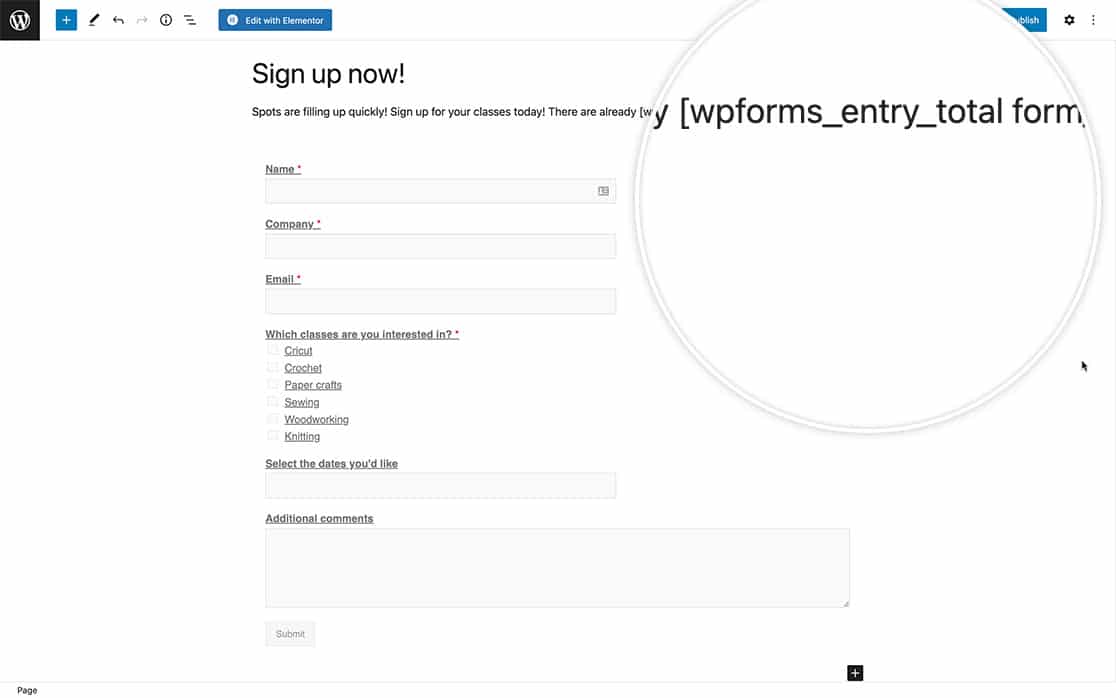
これで、訪問者があなたのページを見たときに、フォームに寄せられたエントリーの総数が表示されます。
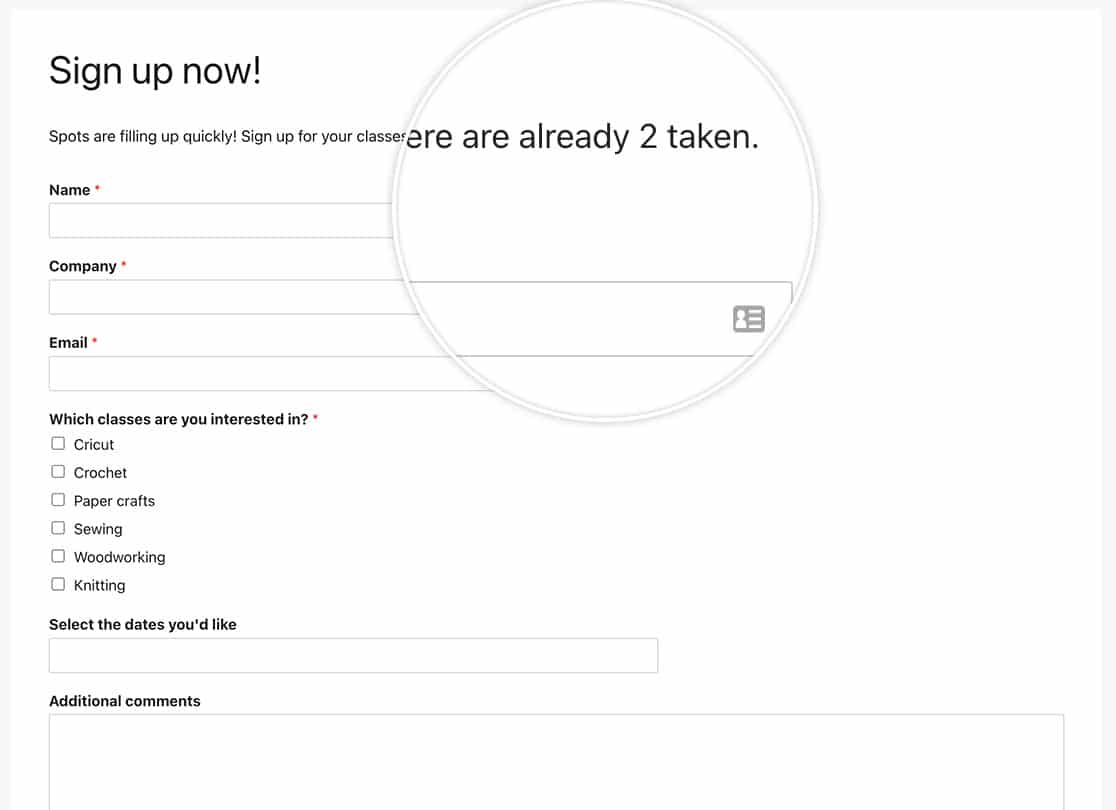
これだけでWPFormsにエントリー数を表示することができます。 あなたのサイトのフロントエンドにフォームエントリーを表示するショートコードを作りたいですか? フォームエントリーを表示する方法のチュートリアルを見てみましょう。
